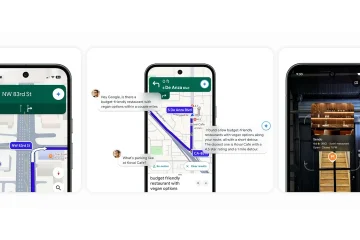¿La cámara de tu teléfono no funciona o quizás no tienes acceso a ella en este momento? En ese caso, escanea un código QR desde tu PC con Windows o cámara web Mac. Pero, ¿qué hacer si tu PC no tiene cámara web o no funciona? No temas. En esta guía, le mostraremos cómo escanear códigos QR en una PC o Mac con o incluso sin una cámara web.
Tabla de contenido
Escanear códigos QR con la cámara web de Windows o una computadora portátil
Si tiene una computadora portátil o una PC con cámara web, puede usar la aplicación de cámara nativa que viene preinstalada en Windows. Ofrece una experiencia de usuario sencilla y sin publicidad que muchos de vosotros agradeceréis. Aquí se explica cómo usarlo:
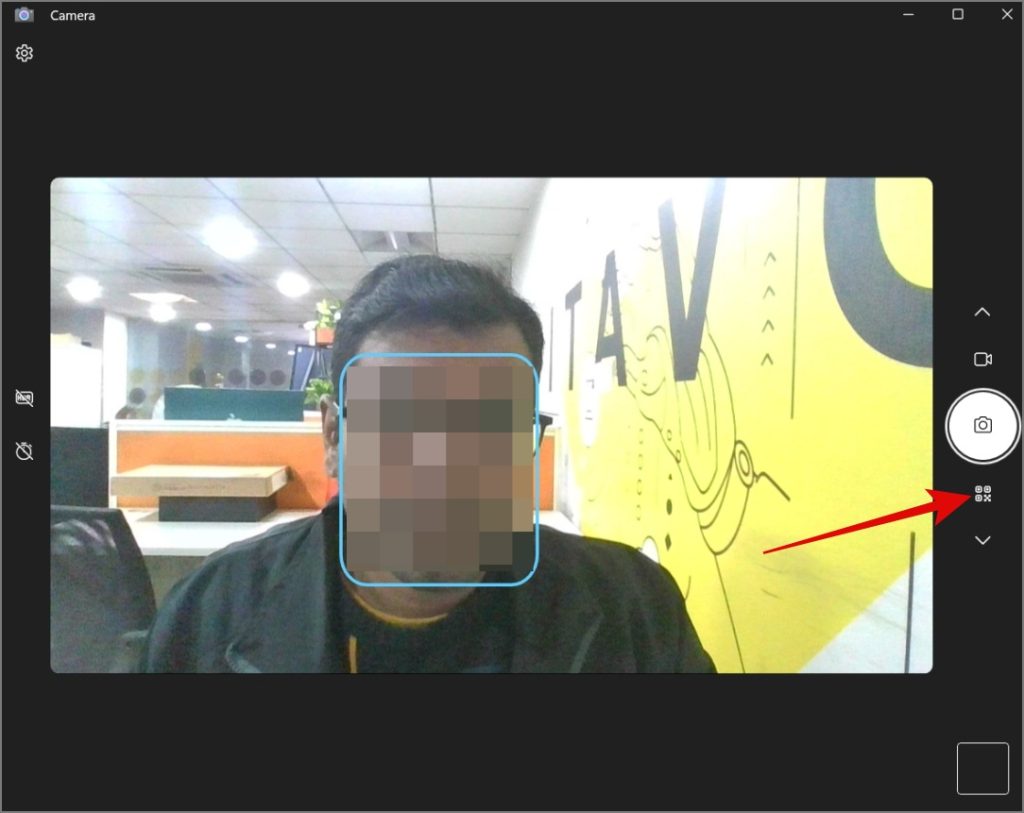
1. Abra Cámara en su PC o portátil con Windows y luego cambie a la pestaña Código de barras.
2. Después eso, señala el código QR frente a la webcam. Una vez completado el escaneo, mostrará la URL o enlace de la página web.
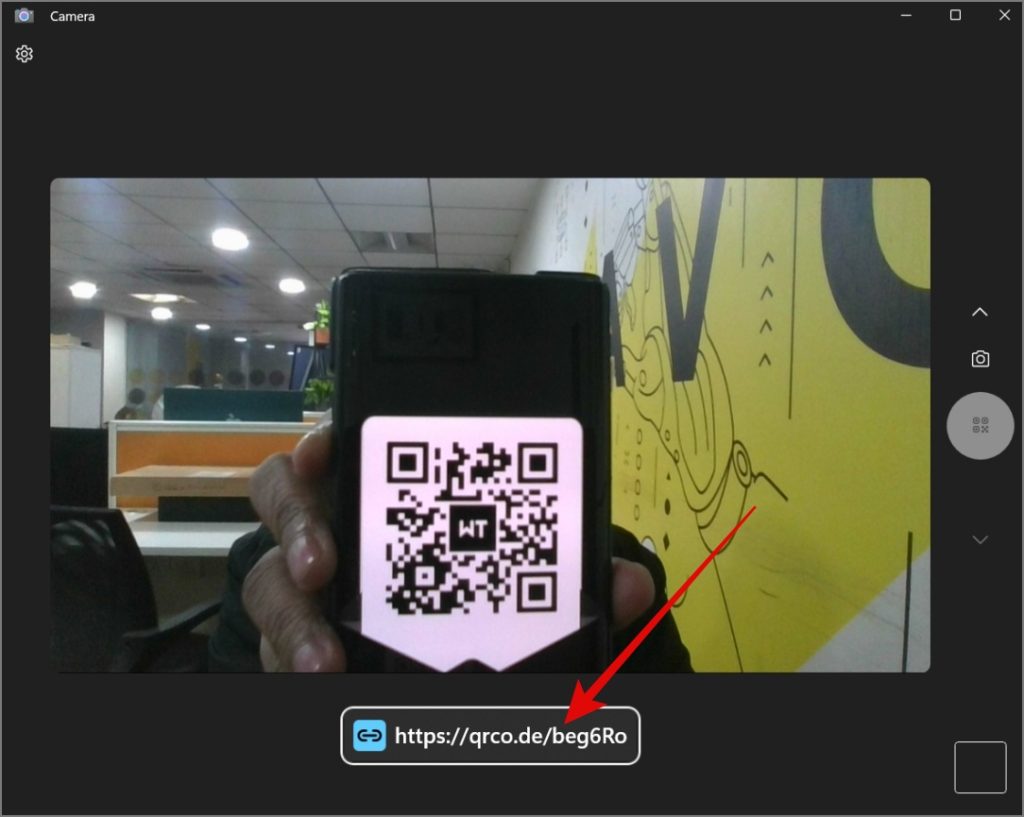
Al hacer clic en él, se abrirá la página web en su navegador web predeterminado.
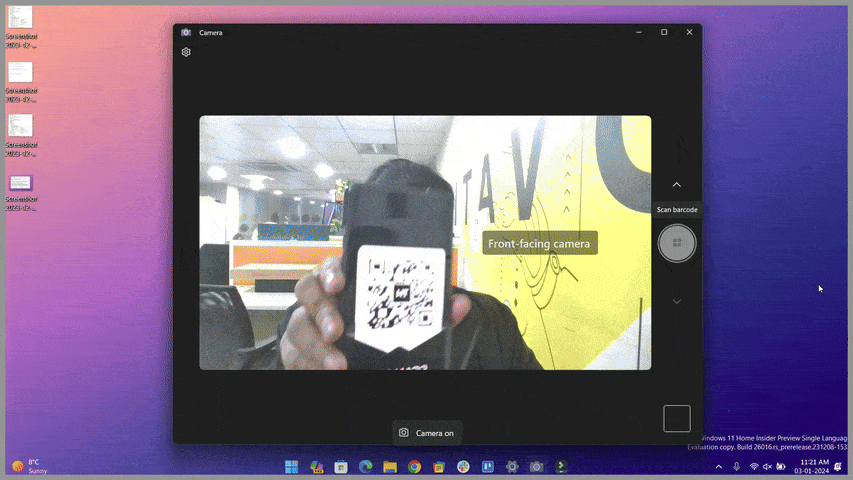
Escanee códigos QR sin la cámara web de una PC o computadora portátil con Windows
Si no tiene una cámara web para su computadora de escritorio o la cámara web de su computadora portátil ya no está funcionando, puede confiar en la aplicación de terceros para escanear el código QR. Aquí está la guía completa:
Nota: Para permitir que la aplicación de terceros escanee el código QR, debe tener una foto del mismo en su computadora.
1. Instale el escáner de códigos QR (por Matthias Duyck) de Microsoft Store.
2. Una vez hecho esto, abra la aplicación y luego diríjase a la pestaña Abrir imagen QR. Después de eso, haga clic en el botón Abrir archivo de imagen.
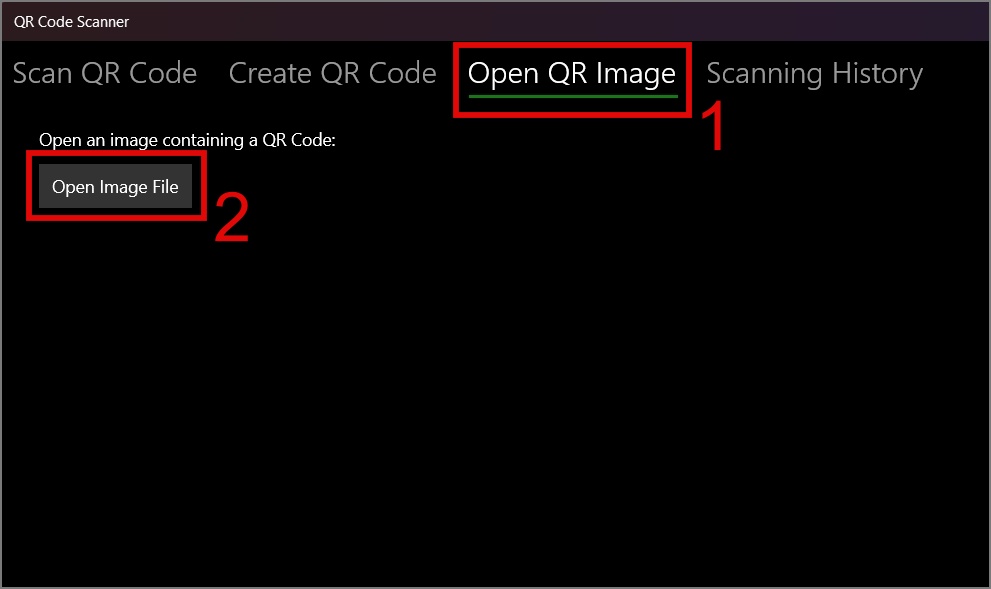
3. En la siguiente ventana, seleccione la imagen QR que desea escanear y presione Abrir.
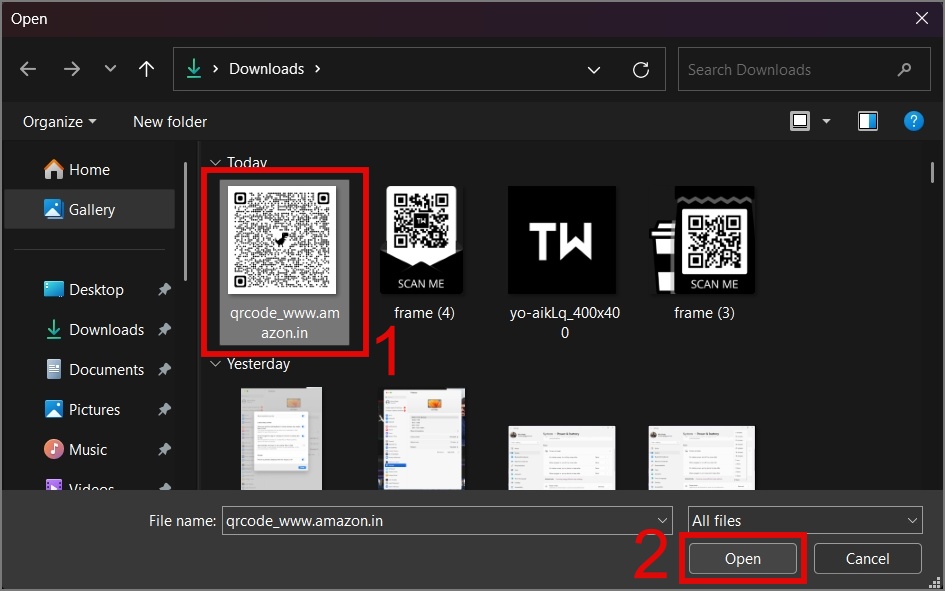
4. Una vez completado el escaneo, se mostrará la URL. Simplemente puede hacer clic en el botón Copiar al portapapeles y luego pegar la URL en la barra de direcciones del navegador.
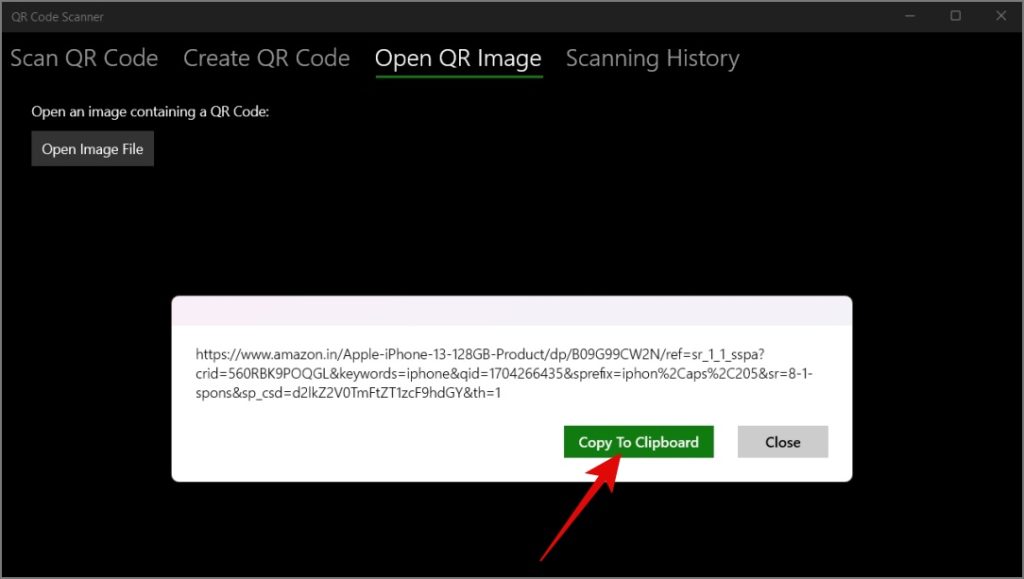
Presione la tecla Enter y se abrirá el página web relevante.
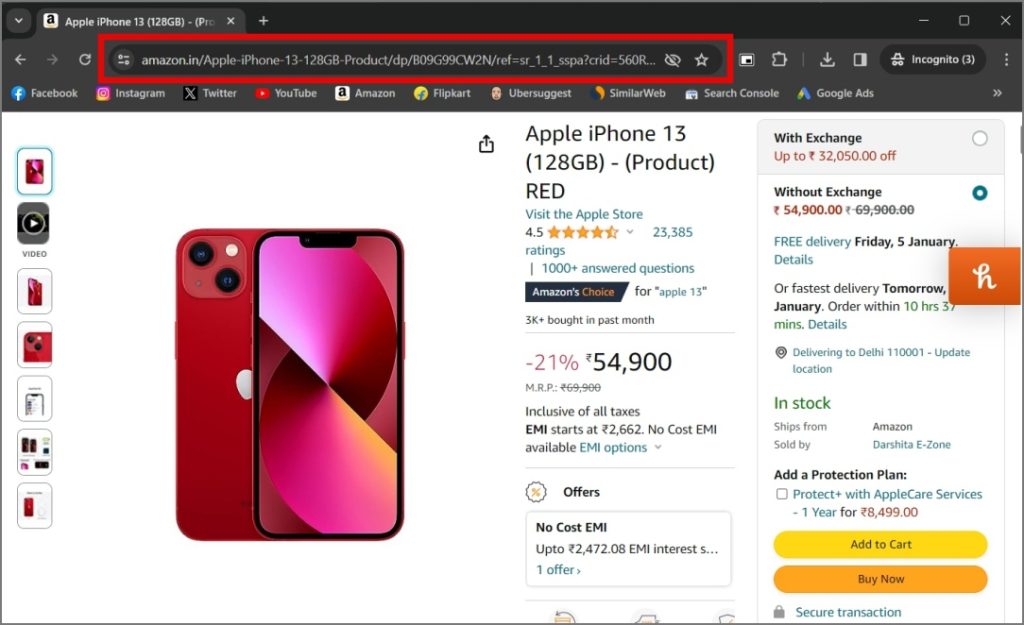
Cómo escanear códigos QR en Mac
A diferencia de Windows, Mac no tiene una aplicación de cámara web nativa para escanear códigos QR. Por lo tanto, dependeríamos de la aplicación de terceros para hacerlo. He aquí cómo:
1. Instale QR Capture de Mac App Store.
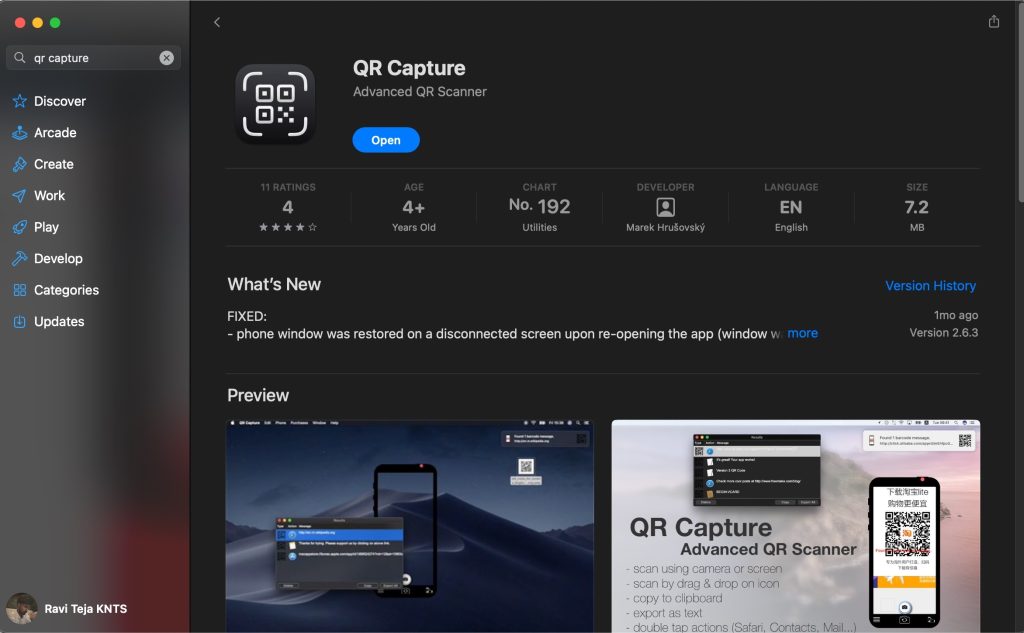
2. Inicie app y abra el QR imagen que desea escanear. Coloque el marco del teléfono encima del código QR y luego haga clic en el botón Obturador (icono de cámara).
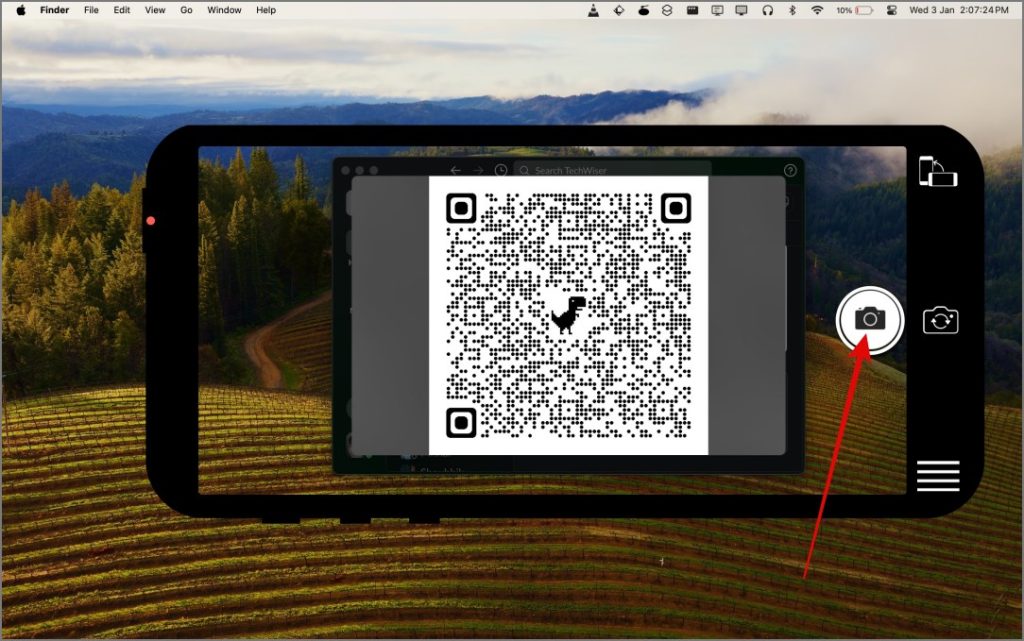
En unos segundos, se abrirá la página web en su navegador web predeterminado.
Consejo profesional: Puedes utilizar el icono de rotación del móvil para cambiar la orientación del marco del teléfono.
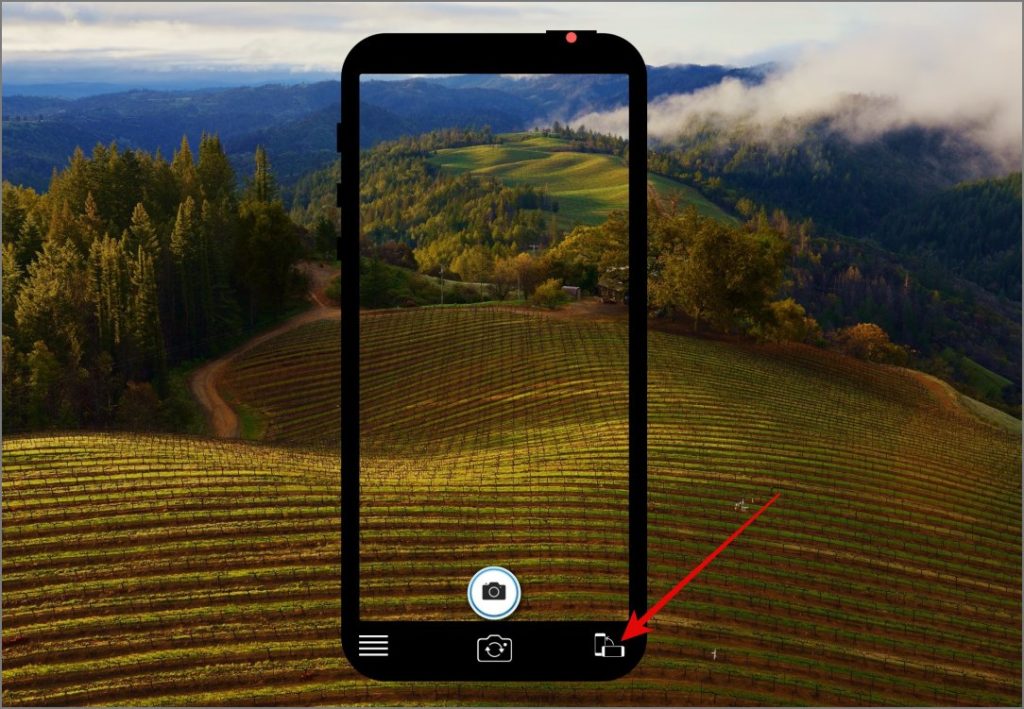
Por otro lado , si desea escanear el código QR desde la cámara web de su Mac, puede simplemente hacer clic en el ícono Cámara (con dos flechas circulares) y luego colocar el código QR dentro del marco del teléfono.
Después de eso, se abrirá automáticamente la página web en su navegador.
Cómo escanear códigos QR en línea (navegador)
Si no desea navegar Si no tienes que instalar aplicaciones solo para escanear uno o dos códigos QR, puedes probar el método en línea. Sin embargo, si tiene un código QR que contiene información confidencial, no le recomendamos que siga este método, ya que sus datos pueden almacenarse en servidores de terceros.
Ahora que esas cosas están resueltas, aquí está cómo escanear un código QR en línea:
1. Abra el Web QR sitio web en su navegador de escritorio y, si se le solicita, Permita el acceso a la cámara.
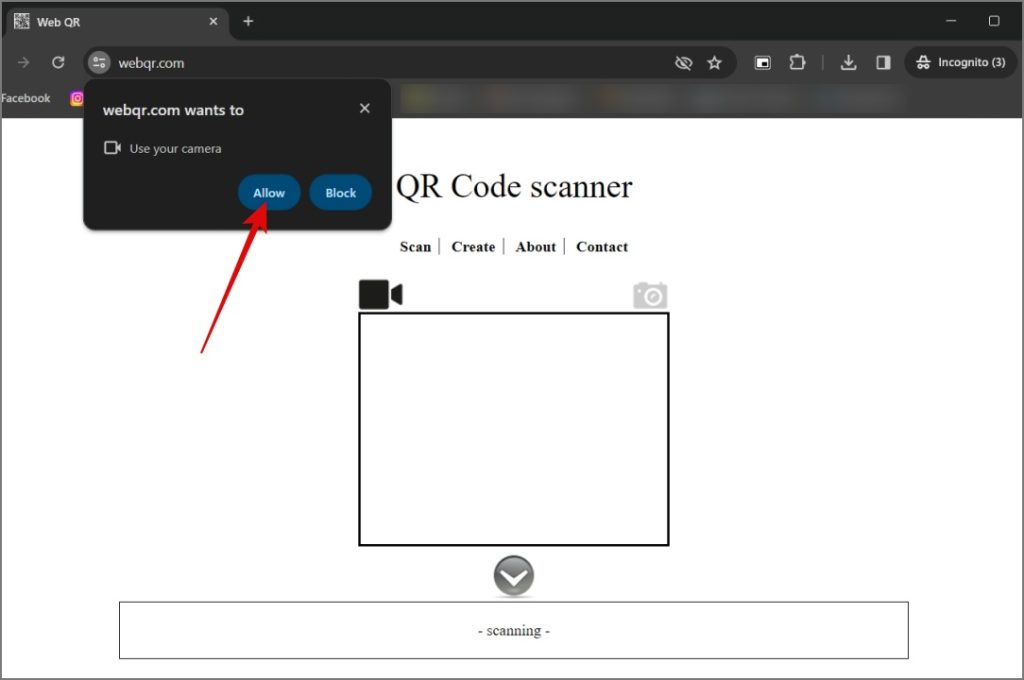
2. Ahora apunta el código QR dentro del marco, y una vez que Una vez completado el escaneo, se mostrará el enlace de la página web en la parte inferior. Haga clic en él para abrir la página web.
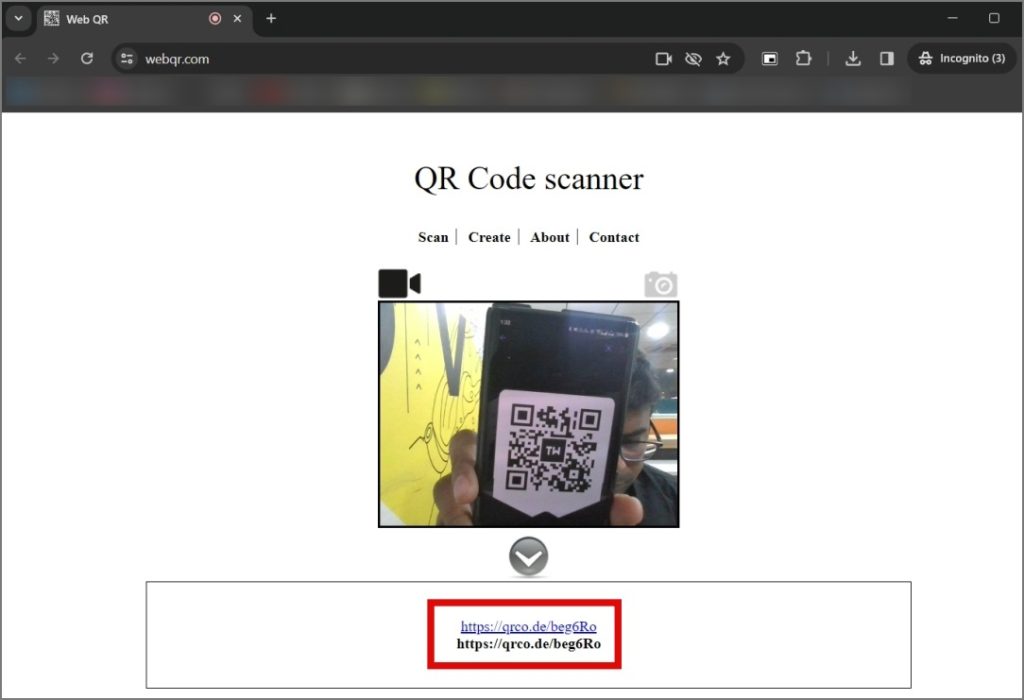
Si quieres escanear un código QR sin una cámara web, aquí te explicamos cómo hacerlo:
1. Haga clic en el icono de Cámara y luego haga clic en el botón Elegir archivo.
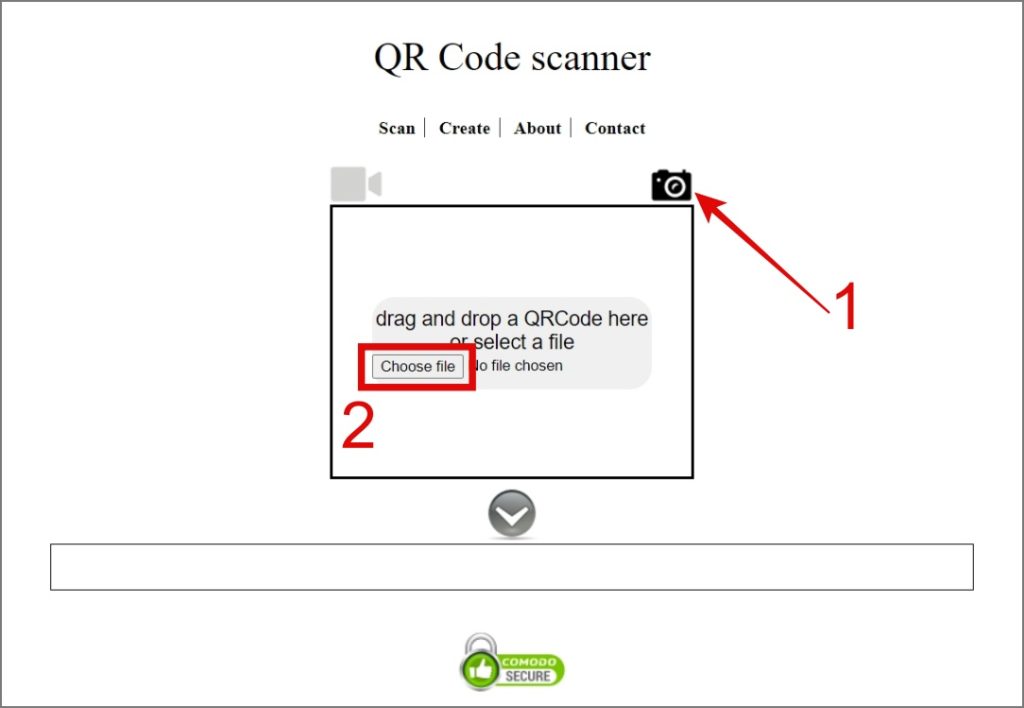
2. Como de costumbre, seleccione la imagen QR y haga clic en Abrir.
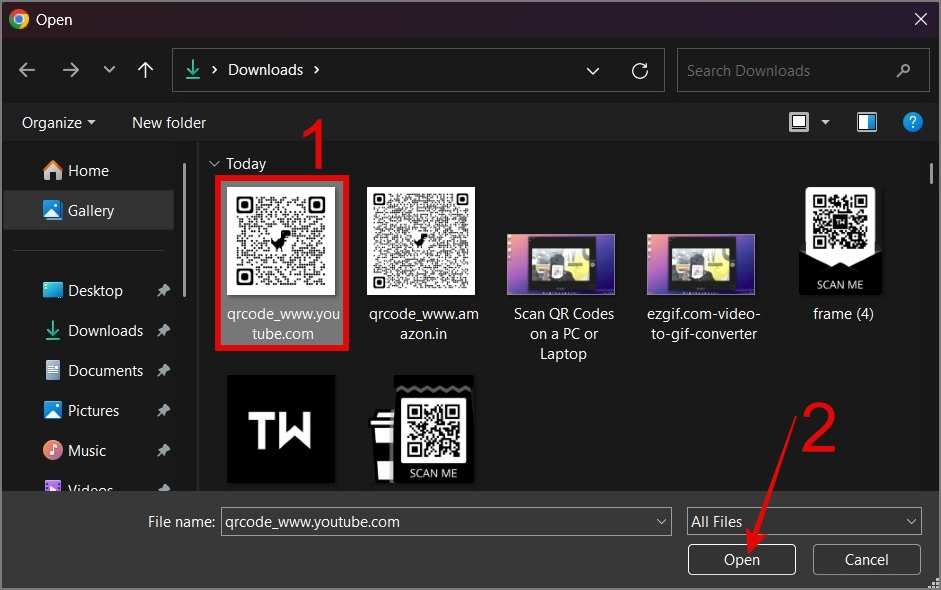
¡Eso es todo! Luego mostrará el enlace del sitio web en la parte inferior.
Preguntas frecuentes
1. ¿Por qué no se reconoce el código QR?
Es posible que su código QR no se reconozca por diversos motivos, como papel QR curvado, poca iluminación, código QR incorrecto o un código QR vencido.
p>
Sí, por supuesto, y existen algunos riesgos comunes de los que debes tener cuidado. Los atacantes pueden crear un código QR falso, que puede usarse para actividades maliciosas como phishing, malware, recopilación de datos personales, redirección a la pasarela de pago y más.
3. Mi cámara web no funciona o no detecta. ¿Qué debo hacer?
Algunas razones comunes por las que su cámara web no funciona o no es detectada incluyen no otorgar acceso a la aplicación del escáner QR a su cámara, su antivirus bloquea el acceso a la cámara web en todo el sistema o la cámara web El controlador es incompatible con la versión actual de Windows o Mac.
Transforme su computadora en un escáner de códigos QR
Aunque es posible que nunca se sienta obligado a usar un escáner de códigos QR en su computadora con su Si tienes el teléfono inteligente cerca, hay casos en los que concentrarse en el trabajo sin distracciones se vuelve crucial. ¿Cuántas veces nos hemos encontrado usando nuestros teléfonos para una tarea específica solo para desviarnos de TikTok, YouTube o Instagram Reels? Esperamos que la guía anterior le ayude a escanear códigos QR desde su computadora Mac o Windows.
Antes de ir, también puede consultar nuestra lista sobre algunas de las mejores formas de crear códigos QR.